スタイルギャラリーに無いスタイルを全て見るには?
Word規定のスタイルでギャラリーに表示されているのは極く一部です。その全てを見たい時の操作です。
「スタイル」作業ウィンドウ
新規に作成する時の基準にするスタイルや、修正して利用するための未使用のスタイルを探すには、隠れているすべてのスタイルを表示させる必要があります。
「スタイル」の右下角にある斜め矢印をクリックし、

スタイルの作業ウィンドウを開きます。
画面最下部にある「オプション」をクリック。
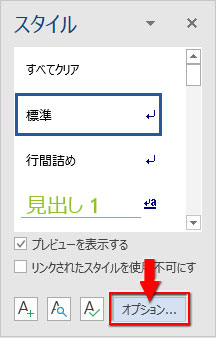
「スタイルウィンドウ オプション」ダイアログが開いたら、「表示するスタイル」を「すべてのスタイル」に変更します。
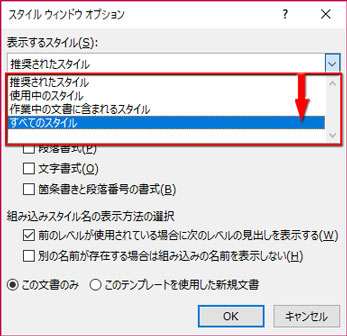
「スタイル」作業ウィンドウに「見出し2」くらいまでしかなかったのが「見出し9」まで出現し、下へスクロールすると100以上ものスタイルが表示されています。
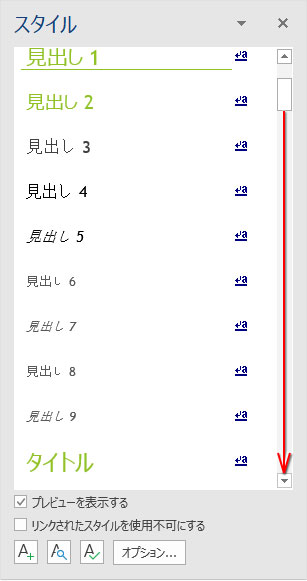
ここから目当てのスタイルを根気よく探しましょう。
「オプション」ボタンでなく、「スタイルの管理」ボタン(Aと✓)をクリックし、
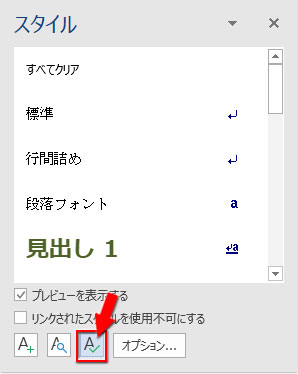
開いた「スタイルの管理」ダイアログの「編集するスタイルの選択」ボックス内にも全てのスタイルが並んでいます。
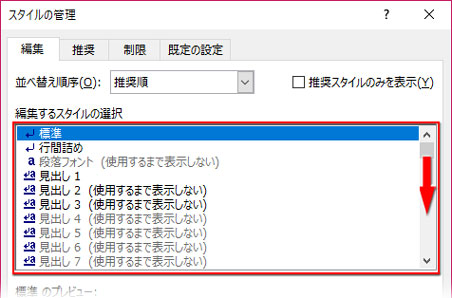
「オプション」との違いは、書式のプレビューがないこと。スタイル名と表示状態が列記されているだけです。ただ、場合によってはこちらの方が見やすいかもしれません。
